Bạn có thể sử dụng các kiểu để nhanh chóng áp dụng một tập hợp các lựa chọn định dạng nhất quán trong toàn bộ tài liệu của mình. Nếu bạn muốn các lựa chọn định dạng không sẵn dùng từ các kiểu và chủ đề tích hợp sẵn trong Word, bạn có thể sửa đổi kiểu hiện có và tùy chỉnh kiểu đó cho phù hợp với nhu cầu của mình. Bạn có thể thay đổi định dạng (chẳng hạn như cỡ phông, màu và thụt lề văn bản) theo kiểu được áp dụng cho tiêu đề, đầu đề, đoạn văn, danh sách, v.v. Bạn cũng có thể chọn văn bản đã định dạng trong tài liệu để tạo kiểu mới trong bộ sưu tập Kiểu.
Các kiểu được đề cập trong bài viết này nằm trong bộ sưu tập Kiểu, một menu trực quan nằm trên tab Trang đầu. Để áp dụng kiểu, chỉ cần chọn văn bản bạn muốn định dạng, rồi bấm vào kiểu bạn muốn trong bộ sưu tập Kiểu. Để tìm hiểu thêm, xem mục Áp dụng kiểu cho văn bản trong Word.

Sửa đổi kiểu hiện có
Bạn có thể sửa đổi kiểu hiện có trong bộ sưu tập Kiểu theo hai cách:
-
Sửa đổi kiểu bằng cách cập nhật kiểu để khớp với định dạng trong tài liệu của bạn
-
Sửa đổi kiểu theo cách thủ công trong hộp thoại Sửa đổi Kiểu
Sửa đổi kiểu bằng cách cập nhật kiểu để khớp với định dạng trong tài liệu của bạn
Nếu văn bản trong tài liệu của bạn đã được áp dụng một kiểu, bạn có thể thay đổi định dạng của văn bản đó và áp dụng nó cho kiểu trong bộ sưu tập Kiểu.
-
Chọn văn bản trong tài liệu có áp dụng kiểu, chẳng hạn như Đầu đề 1.
Khi bạn chọn văn bản được áp dụng kiểu, kiểu đó sẽ được tô sáng trong bộ sưu tập Kiểu.

-
Định dạng văn bản đã chọn bằng các thuộc tính mới mà bạn muốn.
Ví dụ: bạn có thể muốn thay đổi kích cỡ điểm cho kiểu Đầu đề 1 từ 16 điểm thành 14 điểm.
-
Trên tab Trang đầu, trong nhóm Kiểu, bấm chuột phải vào kiểu bạn muốn thay đổi, rồi bấm vào Cập nhật [Tên Kiểu] để Khớp với Vùng chọn.
Lưu ý: Tất cả văn bản có kiểu bạn đã thay đổi sẽ tự động thay đổi để khớp với kiểu mới mà bạn đã xác định.
Sửa đổi kiểu theo cách thủ công trong hộp thoại Sửa đổi Kiểu
Bạn có thể sửa đổi một kiểu trực tiếp trong bộ sưu tập Kiểu mà không cần dùng văn bản trong tài liệu của bạn.
-
Trên tab Trang đầu , bấm chuột phải vào bất kỳ kiểu nào trong bộ sưu tập Kiểu, rồi bấm vào Sửa đổi.
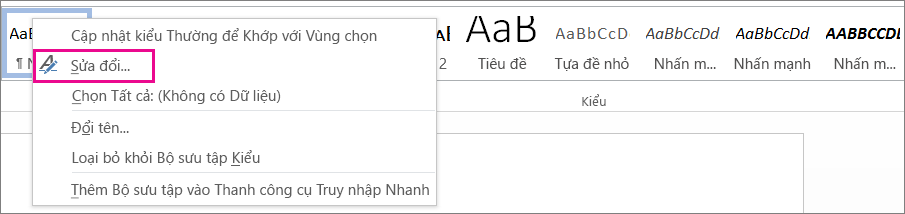
-
Trong phần Định dạng , hãy thực hiện bất kỳ thay đổi định dạng nào bạn muốn, chẳng hạn như kiểu phông, kích cỡ hoặc màu, căn chỉnh, dãn cách dòng hoặc thụt lề.
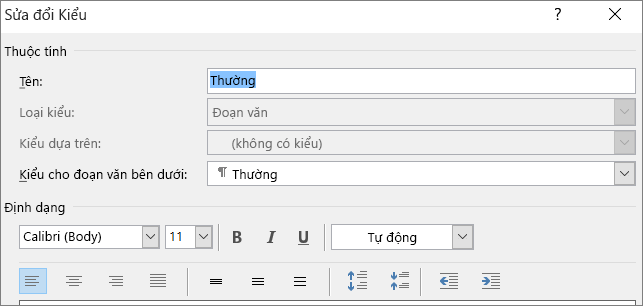
-
Chọn việc thay đổi kiểu áp dụng cho tài liệu hiện tại hay cho tất cả các tài liệu trong tương lai.

Tạo kiểu mới dựa trên định dạng tài liệu
Bạn có thể chọn văn bản đã định dạng trong tài liệu để tạo kiểu mới mà bạn thêm vào bộ sưu tập Kiểu.
-
Bấm chuột phải vào văn bản bạn muốn tạo kiểu mới.
-
Trong thanh công cụ mini xuất hiện, bấm vào Kiểu, rồi bấm vào Tạo Kiểu.
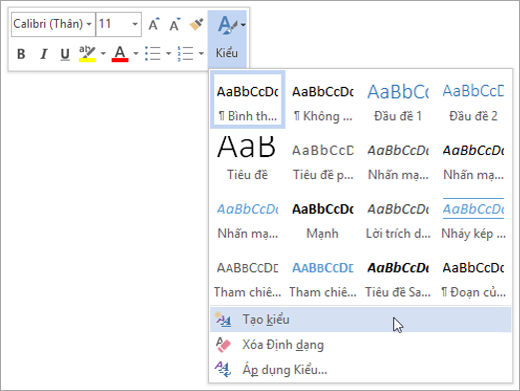
-
Trong hộp thoại Tạo Kiểu Mới từ Định dạng, đặt tên cho kiểu của bạn và bấm OK.
Bây giờ kiểu mới của bạn sẽ xuất hiện trong bộ sưu tập Kiểu.
Lưu ý: Nếu bạn muốn kiểu mới của mình xuất hiện trong tất cả các tài liệu Word mới, hãy bấm chuột phải vào kiểu đó trong bộ sưu tập Kiểu, bấm vào Sửa đổi, rồi chọn Tài liệu mới dựa trên mẫu này ở cuối hộp thoại.










